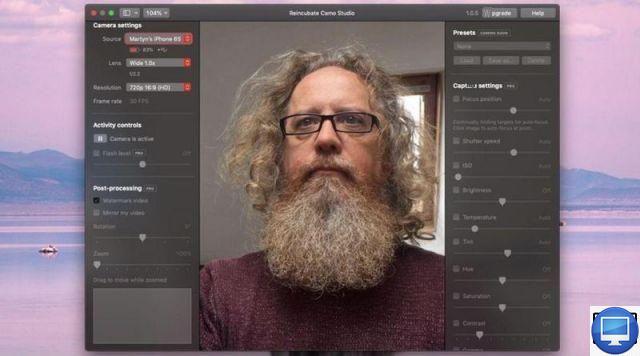
Se os Macs são computadores poderosos e eficientes, sua câmera geralmente tem uma qualidade inferior. Ainda assim, é uma característica cada vez mais importante, especialmente nestes tempos de teletrabalho.
Mas então, é possível melhorar a renderização do seu fluxo de vídeo sem usar uma webcam de terceiros? A resposta é sim.
Muitos aplicativos permitem que você aproveite o poder do seu iPhone e o transforme em uma câmera para suas chamadas. Explicamos como neste tutorial.
Use Camo para transformar seu iPhone em uma webcam
Como explicado acima, no iOS você encontrará diferentes aplicativos que permitem usar seu iPhone como webcam, mas os mais populares são Epoccam e Reincubate Camo.
Ambos vêm com recursos básicos gratuitos, mas o Camo oferece uma experiência mais abrangente sem custo adicional. É, portanto, sobre este último que vamos falar com você.
Para iniciar o processo, baixe-o pela App Store no seu iOS e pelo site no Mac. Em seguida, siga as instruções para instalar os dois utilitários.
Para que eles funcionem em harmonia, você precisará iniciar a versão para Mac primeiro e depois conectar seu iPhone a ela. Aparecerá então uma mensagem solicitando que você autorize a conexão, basta aceitar.
Embora a versão gratuita do Camo tenha muitas limitações, você ainda pode fazer chamadas e usá-lo como webcam HD 720p. A interface pode ser totalmente controlada através do seu Mac.
No Zoom, por exemplo, é importante verificar sua atualização assim como a do Camo. Uma vez feito, vá para as configurações do aplicativo e em Vídeo, selecione Réincuber Camo.
Na parte superior da coluna esquerda, você encontrará várias configurações, como selecionar seu iPhone como a câmera ativa e escolher entre a câmera frontal ou traseira.
Para aceder a definições avançadas, como beneficiar do formato FHD 1080p, terá de atualizar para o nível Pro por 40,79€. Para isso, clique no botão Atualizar no canto superior direito.
Além de melhorar a ótica, a atualização para o nível Pro também permitirá que você coloque seu dispositivo no modo espelho, remova a marca d'água da marca, ajuste o nível do flash e controle a cor ou o tom da filmagem.
Dito isto, a versão gratuita é uma ótima versão. Camo é compatível com Zoom, Meet, Microsoft Teams, Slack, Skype, Twitch, etc. Por outro lado, não suporta FaceTime ou conexão de chamada do navegador no Safari.


























